面对日常咨询,我将详述在WPS演示幻灯片中添加项目编号的步骤,以期对大家有所帮助。
1、 在需要添加项目编号的幻灯片中,鼠标点击选中有多段内容的文本框,在菜单栏中找到并点击“开始”选项,在工具栏中找到并点击项目编号按钮。
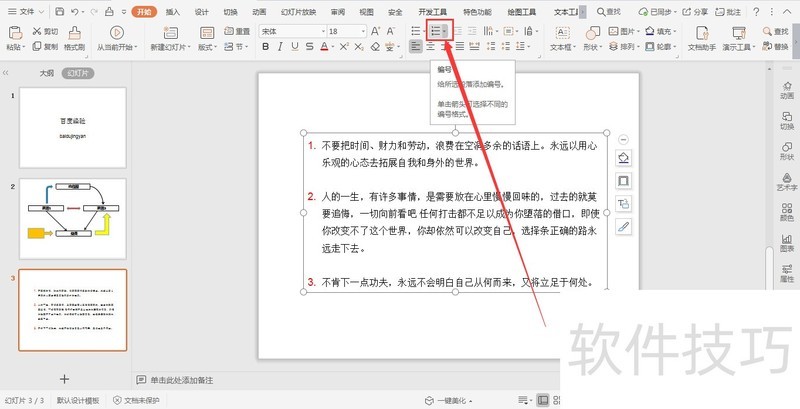
2、 点击项目编号旁的下拉按钮,弹出项目编号选项框,在选项框中,点击上面可以选择默认的项目编号。
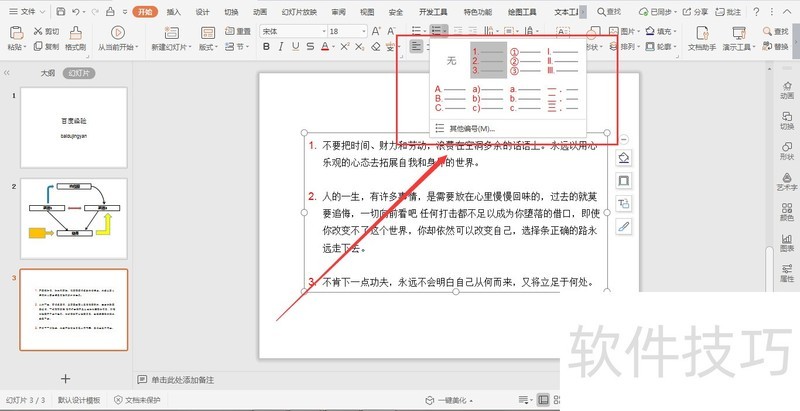
3、 选择带有圆圈的编号,就可给每一段的内容前添加好项目编号了。END1选择添加完项目编号的文本框,点击“开始”选项,点击项目符号旁的下拉按钮,弹出项目编号选项框,点击最下方的“其他编号”。

2、 在弹出的项目符号与编号选项框中,点击颜色旁的下拉按钮可以对添加的项目编号更改颜色。
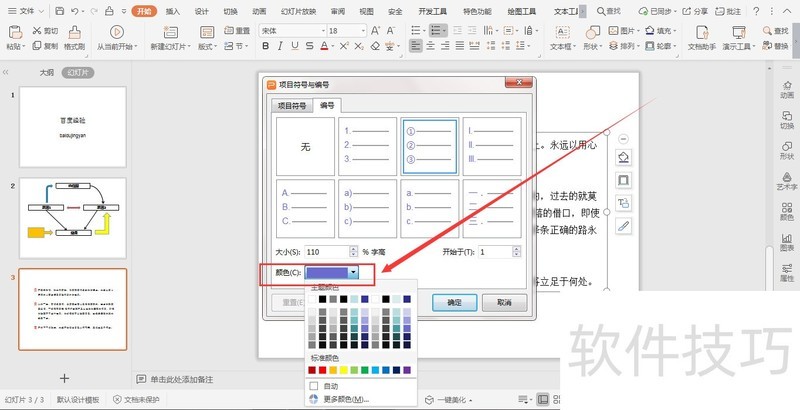
3、 在弹出的项目符号与编号选项框中,点击大小后的显示大小上下按钮可以调整添加的项目编号大小。
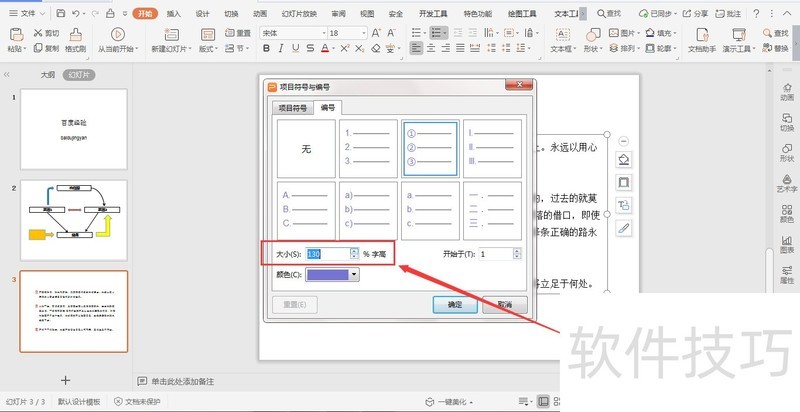
文章标题:WPS演示文稿幻灯片中如何添加项目编号?
文章链接://m.i-boarding.com/jiqiao/207373.html
为给用户提供更多有价值信息,ZOL下载站整理发布,如果有侵权请联系删除,转载请保留出处。
相关软件推荐
其他类似技巧
- 2024-08-22 11:41:02wps表格里如何将金额单位元转换成万元
- 2024-08-22 11:39:02wps2019怎么查找内容
- 2024-08-22 11:37:01如何用手机WPS office制作PPT?
- 2024-08-22 11:35:01怎么使用WPS中的秀堂制作H5
- 2024-08-22 11:27:02WPS表格怎么降序排序?
- 2024-08-22 11:26:02wps word目录怎么自动生成 ?(wps版)
- 2024-08-22 11:25:02wps表格序号怎么设置不受增删行影响?
- 2024-08-22 11:24:02如何用WPS文字绘制信封图标?
- 2024-08-22 11:21:02WPSoffice如何保存演示文稿
- 2024-08-22 11:16:01怎样在WPS文档中巧妙制作多条删除线?
金山WPS Office软件简介
WPS大大增强用户易用性,供用户根据特定的需求选择使用,并给第三方的插件开发提供便利。ZOL提供wps官方下载免费完整版。软件特性:办公, 由此开始新增首页, 方便您找到常用的办公软件和服务。需要到”WPS云文档”找文件? 不用打开资源管理器, 直接在 WPS 首页里打开就行。当然也少不了最近使用的各类文档和各种工作状... 详细介绍»









